Direction d'école : bien préparer ma rentrée !
Bien préparer votre rentrée dans École Futée est un enjeu central. Nous allons détailler dans cet article les différentes étapes à réaliser pour bien préparer la rentrée 2025-2026.
Conseils pour la période de modification
Nous vous conseillons de procéder aux modifications une fois l’établissement fermé (vacances scolaires).
Afin d’assurer une période de modification sereine et sans interruption, nous vous recommandons de suivre les conseils ci-dessous :
Désactiver en masse les notifications des parents, élèves et équipes pédagogiques :- Dans le module "Administration" cliquez sur "Notifications du système" :

- Désactivez les notifications pour tous les groupes concernés afin de garantir que les travaux de modification puissent se dérouler sans interruption.
En suivant ces étapes, vous pourrez vous concentrer pleinement sur les modifications nécessaires pendant la période de fermeture de l’établissement.
Paramétrage administratif :
1. Planifier les vacances solaires et jours fériés
Assurez-vous de mettre à jour les dates des vacances et des jours fériés pour l’année en cours afin que l’information soit disponible pour tous.

3. Planifier les dates de campagnes pour l'année à venir
Dans les “paramètres campagne inscriptions” :
- Mettez à jour les dates dans les paramètres de la campagne d'inscriptions pour refléter les périodes d'inscription pour l'année scolaire à venir. Cela garantit une gestion fluide et organisée des admissions.

4. Gestion des utilisateurs
- Ajouter ou supprimer un utilisateur
- Notez l’arrivée des nouveaux enseignants et du personnel de l’école, ainsi que les dates de départ éventuelles des enseignants sortants.
- Affecter les enseignants aux niveaux et matières
- Informez des changements éventuels concernant les enseignants affectés à des niveaux spécifiques ou à des matières particulières.

5. Attribuer les classes
-
- Assurez-vous que les classes sont correctement attribuées aux élèves et aux enseignants pour l’année scolaire en cours.

6. Effectuer les passages dans le niveau scolaire suivant - lorsque cela n'est pas géré automatiquement dans le formulaire d'inscription / réinscription
Pour modifier les niveaux scolaires des élèves, allez dans le module "Gestion de l'école" puis la section “Affectation en masse”.

- Sélectionnez l’année en cours, et reprenez la classe concernée par les modifications à venir.

- Vous pouvez procéder de deux manières :
- Changement individuel : Modifiez le niveau scolaire de chaque élève manuellement.


-
- Changement en masse : Pour le passage au niveau supérieur, sélectionnez plusieurs élèves à la fois.


Paramétrage pédagogique :
1. Planifier les périodes d'évaluation
-
- Indiquez clairement les périodes d’évaluation pour chaque niveau scolaire pour faciliter la planification des enseignants et des élèves.

2. Contrôler les modèles de bulletins
Contrôles les modèles de bulletins depuis le module "Administration" - "Évaluations et bulletins", puis "Modèles de bulletins" :
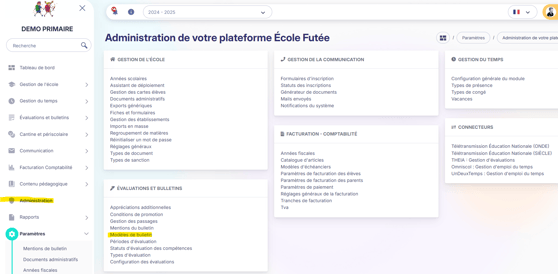
Paramétrage financier :
- Si vous utilisez la facturation automatique et les tranches de facturation vous avez deux options :
- La première consiste à reprendre le paramétrage de l’année passée. Pour ce faire, il suffit de modifier la date liée à l’article concerné sans changer les autres paramètres.

-
- La seconde option est de se rendre dans le catalogue des articles afin de modifier les montants de chacune des tranches.

Si vous devez affecter une tranche à un élève, vous devez modifier la fiche de l’élève concerné, et choisir la tranche appropriée à appliquer. Cette opération peut également être effectuée en masse en utilisant la fonctionnalité “Paramètres de facturation des élèves” :

Ne pas oublier de contrôler et/ou modifier les "Paramètres de facturation des parents" afin de renseigner la fréquence de facturation et le modèle d'échéancier.
- Génération automatique des factures :
- Configurez la date de génération automatique des factures pour chaque année scolaire, ce qui permet un processus plus rapide et efficace de facturation.

- Génération manuelle des factures :
Pour le paramétrage général des articles, il est nécessaire de revoir les montants des articles dans le "Catalogue articles" et d’attribuer l’année scolaire correspondante.
Astuce : il est également possible de ne pas spécifier l’année scolaire afin d’éviter de devoir réajuster ces paramètres chaque année.
Gardez une visibilité sur vos effectifs !
Dans le module "Gestion de l'école" puis "Indicateurs et suivis", vous avez la possibilité en temps réel de vérifier les effectifs en sélectionnant l'année prochaine dans les filtres.

Bonne préparation de la rentrée avec École Futée !
.webp?width=400&height=71&name=Logo-f_opti-1%20(1).webp)
